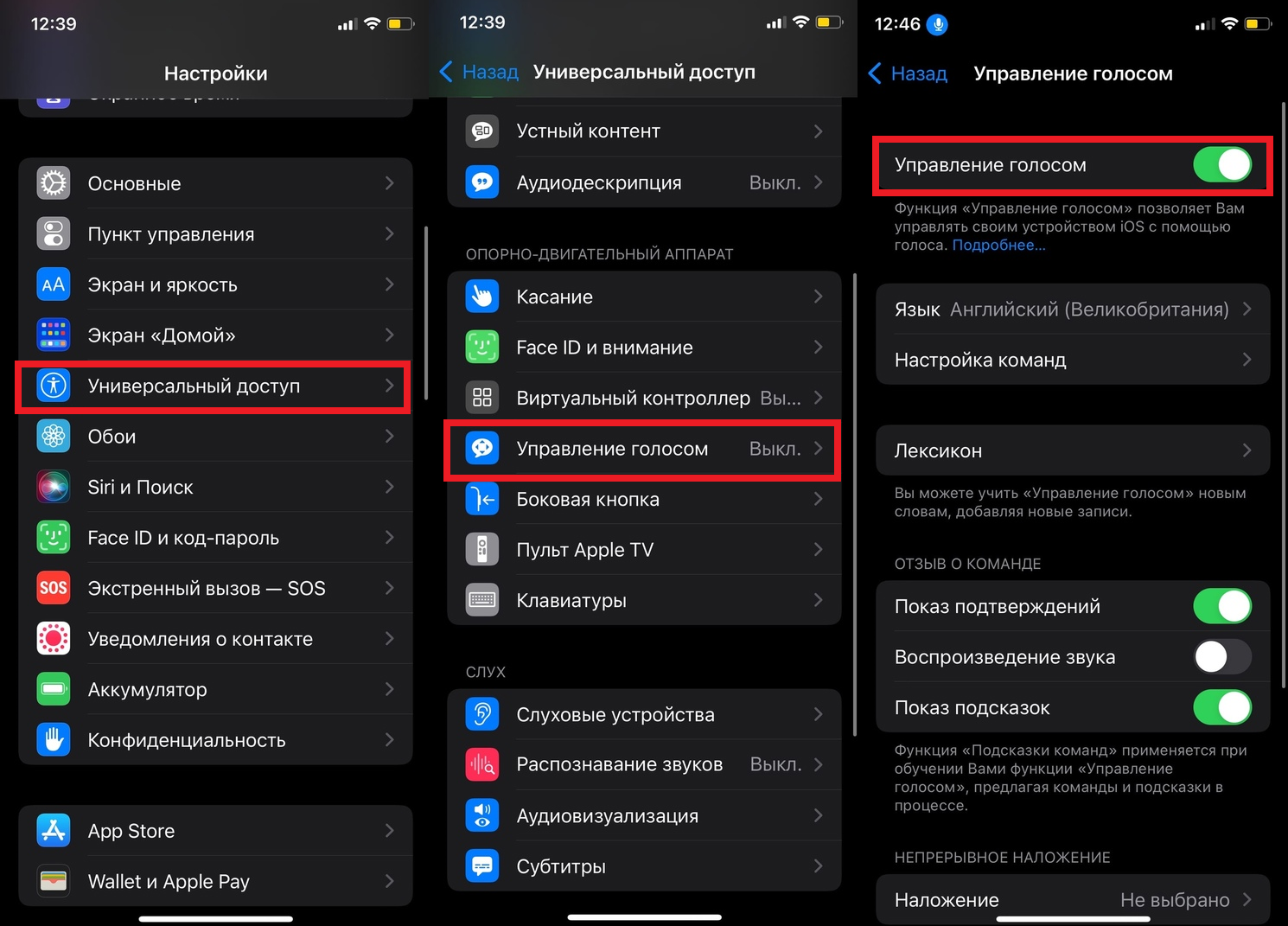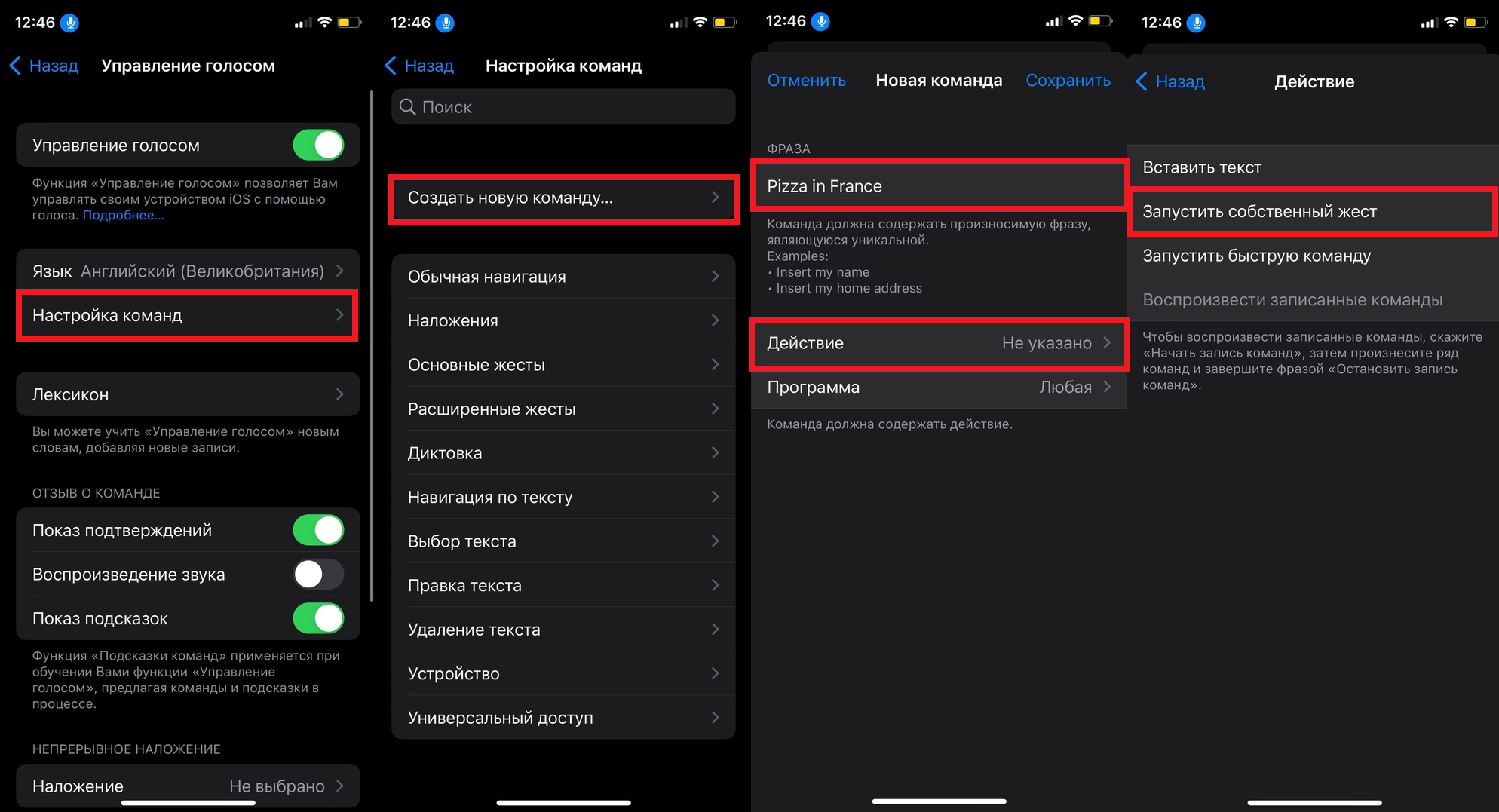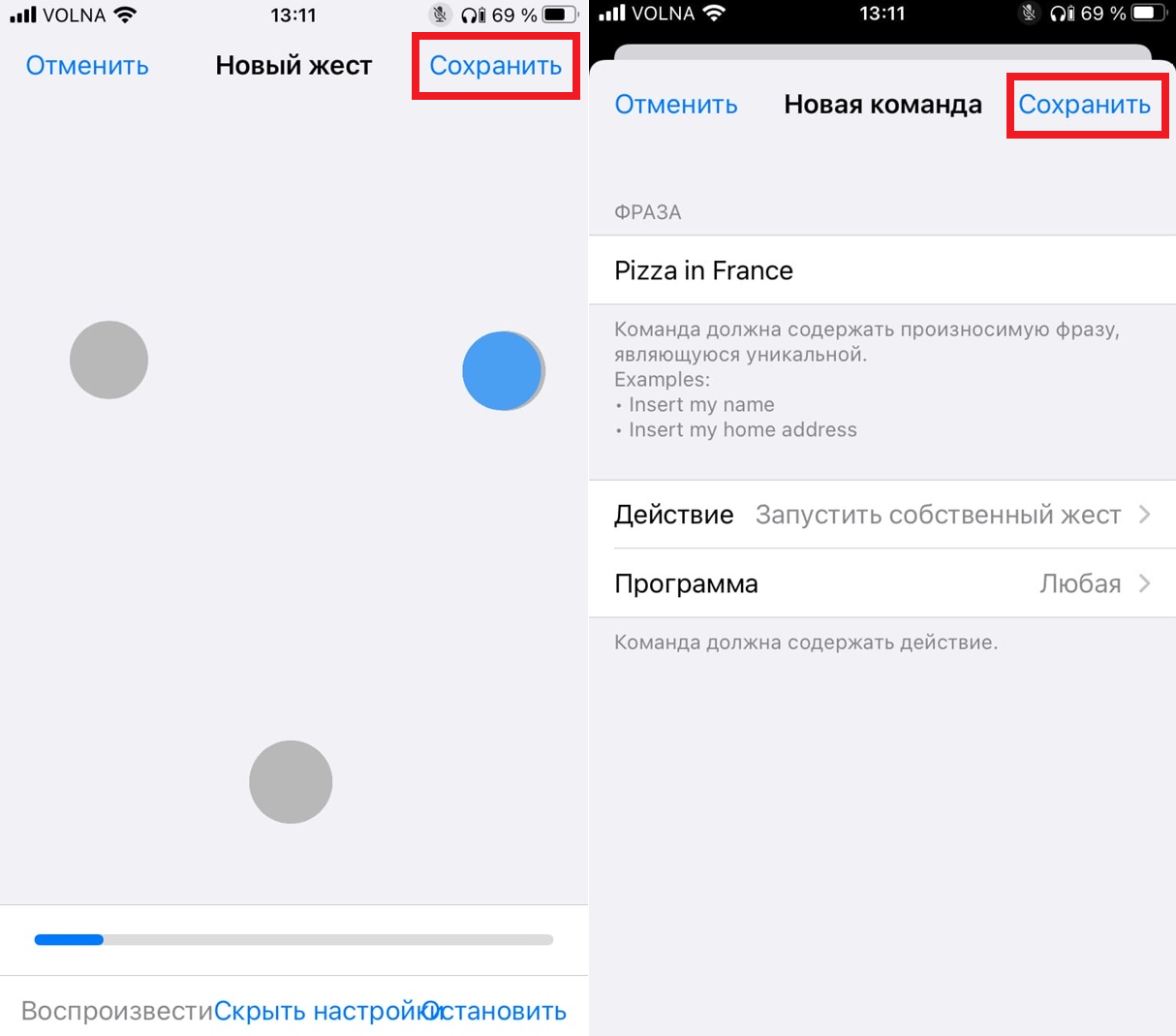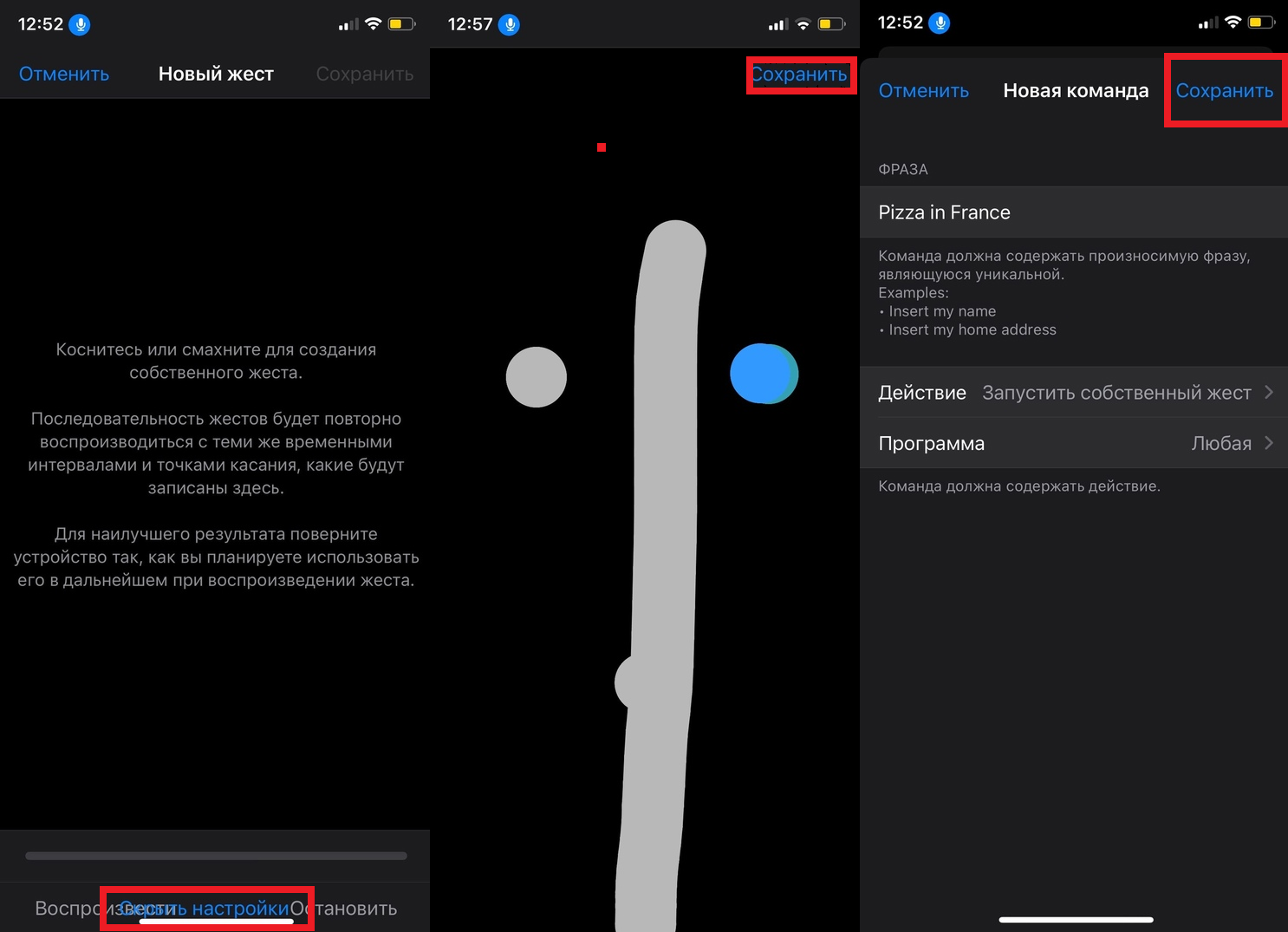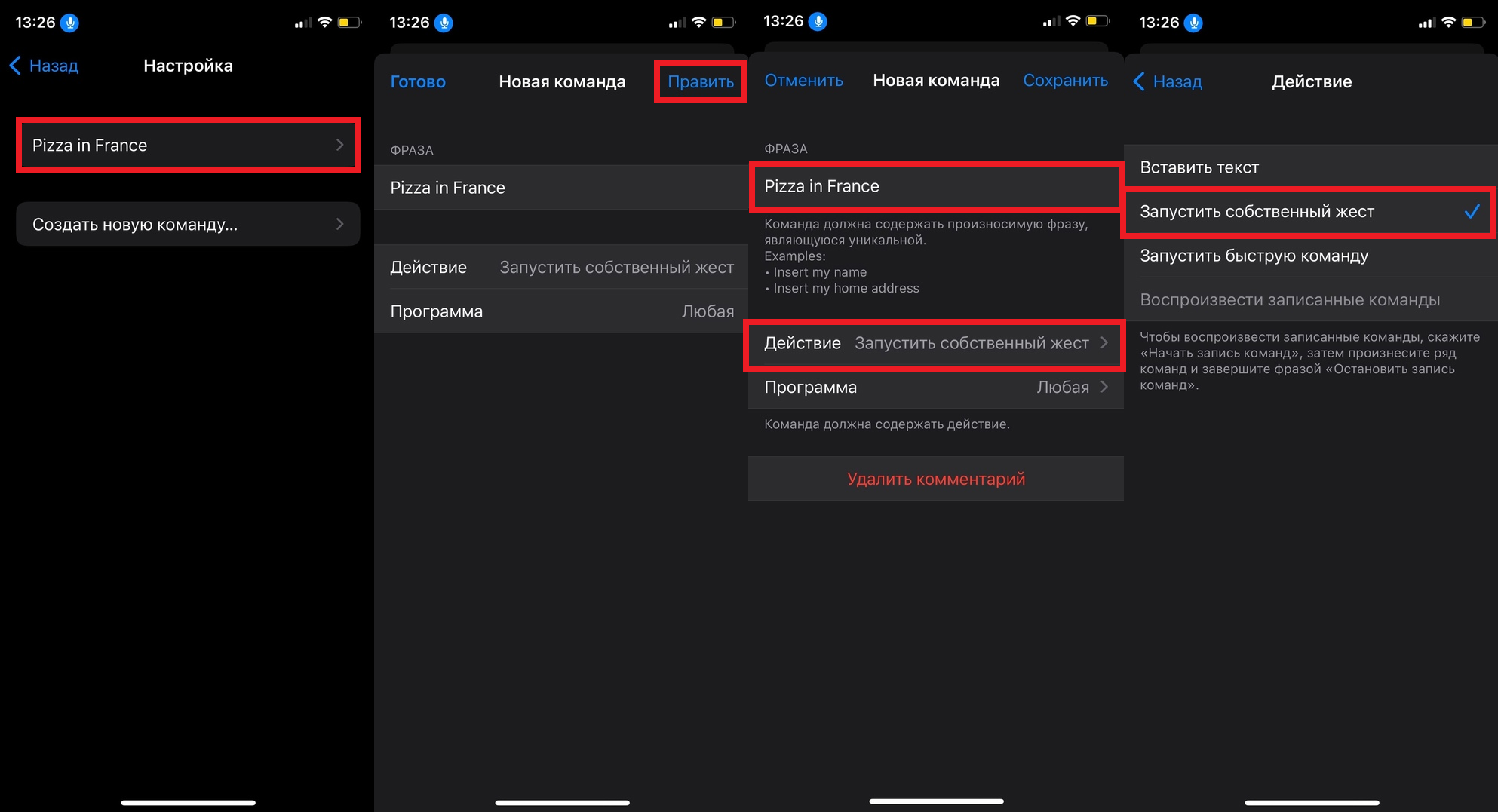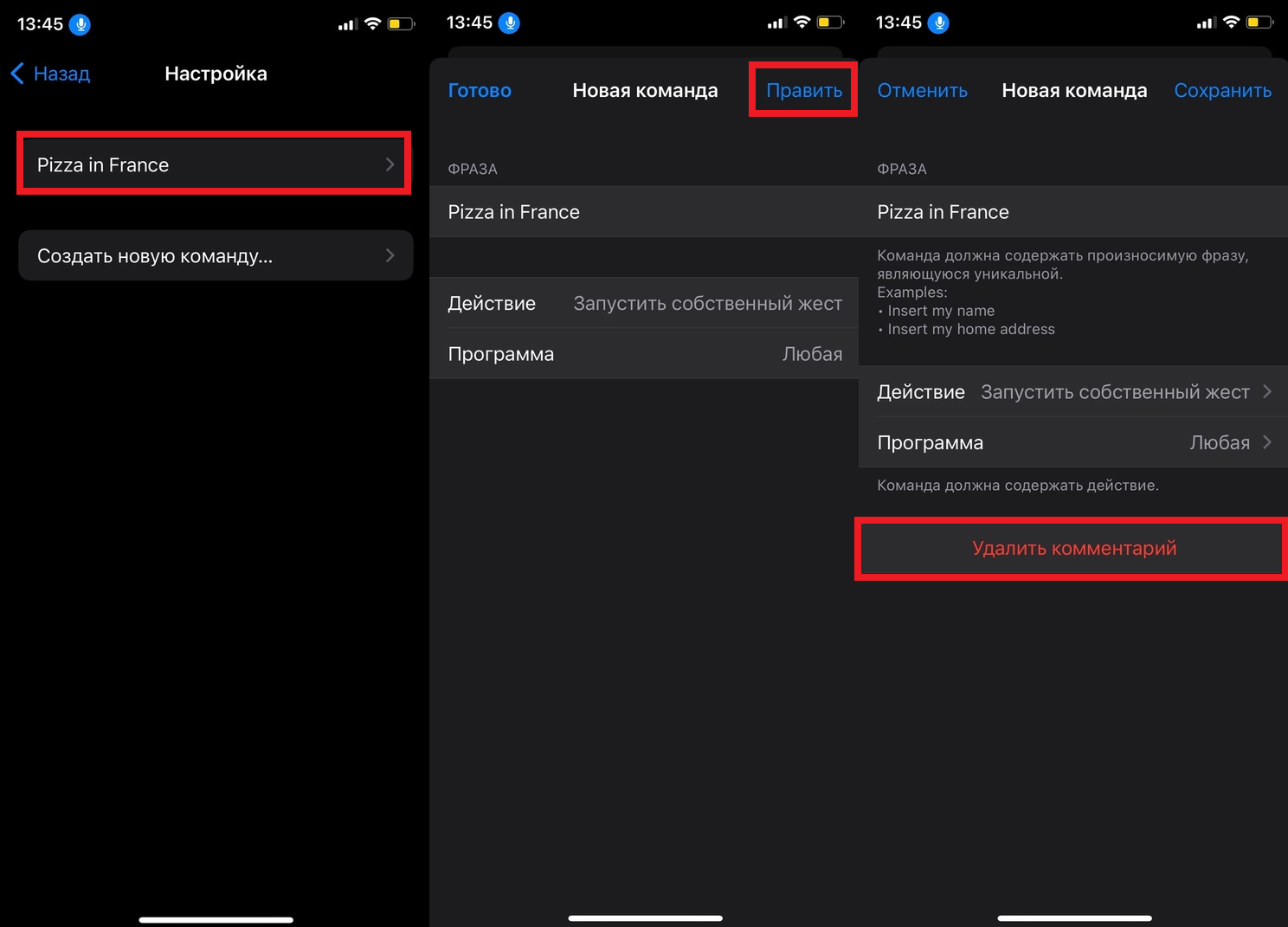- Как разблокировать iPhone голосом
- Как работает разблокировка iPhone голосом?
- Как подготовить iPhone к разблокировке голосом
- Как настроить голосовую команду для разблокировки iPhone
- iPhone с кнопкой Home
- iPhone с Face ID
- Зачем ждать 3-4 секунды?
- Как разблокировать iPhone голосом
- iPhone с кнопкой Home
- iPhone с Face ID
- Как изменить команду для разблокировки
- Минусы голосовой разблокировки iPhone
- Как отключить разблокировку iPhone голосом
- 1. Отключите «Управление голосом»
- 2. Удалите команду разблокировки
- Как разблокировать iPhone 11, iPhone 11 Pro без пароля?
- Как разблокировать iPhone 11/11 Pro без пароля с помощью UkeySoft Unlocker?
- Горячие решения — ТАКЖЕ НА ПРОГРАММНОМ ОБЕСПЕЧЕНИИ UkeySoft
- Комментарии
- разблокировка iPhone
Как разблокировать iPhone голосом
iPhone разблокируется с помощью Face ID, Touch ID или пароля. Есть ещё один способ, о котором почти никто не знает. iPhone можно разблокировать голосом. Для этого нужно настроить специальную фразу, с помощью которой вы сможете разблокировать смартфон одним голосом. Ниже мы расскажем, как всё настроить.
Как работает разблокировка iPhone голосом?
Вместо того, чтобы вручную вводить пароль на экране iPhone, вы будете произносить голосовую команду, которая будет делать это за вас.
С помощью функции «Управление голосом» вы сможете создать голосовую команду, которая будет имитировать касания экрана iPhone. Нужно настроить касания так, чтобы они вводили за вас пароль.
Иными словами, вы настраиваете виртуального робота, который будет вводить пароль на экране iPhone за вас.
Как подготовить iPhone к разблокировке голосом
- Для начала нужно настроить пароль из 4 цифр. Если пароль будет длиннее, то настроить разблокировку голосом будет сложно. У нас есть инструкция о том, как настроить пароль из 4 цифр на iPhone.
- Если у вас iPhone с Face ID, то лучше отключить функцию через секцию «Face IDи код-пароль» в настройках. Если вы этого не сделаете, разблокировка голосом будет работать медленнее.
- Если у вас есть ручка с исчезающими чернилами или что-то похожее, она вам понадобится. С её помощью вы сможете отметить места нажатия кнопок пароля на экране iPhone. Благодаря этому процесс настройки станет проще.
- Важно: Функция «Управление голосом» не поддерживает русский язык, так что фразу для разблокировки нужно будет говорить на английском.
Как настроить голосовую команду для разблокировки iPhone
- В настройках выберите секцию «Универсальный доступ».
- Здесь выберите пункт «Управление голосом»и нажмите «Настроить управление голосом» вверху экрана. Следуйте инструкции на экране. Если вы уже пользовались функцией, то просто её включите.
- Нажмите опцию «Настройка команд» и выберите «Создать новую команду».
- Введите фразу, с помощью которой хотите разблокировать свой iPhone. Выбирайте фразу, которая не будет часто звучать в обычных разговорах. Лучше использовать что-то уникальное, но простое. Ещё раз напомним, что фраза должна быть на английском. Мы используем такую фразу: «Pizza in France».
- Теперь нажмите опцию «Действие» и выберите «Запустить собственный жест». Появится экран создания жеста.
Последующие шаги зависят от того, какая у вас модель iPhone. Будьте внимательны.
iPhone с кнопкой Home
- Коснитесь своего экрана так, будто вводите на нём пароль. Для этого заранее нужно запомнить, где на экране расположены нужные цифры. Можете отметить места цифр фломастером или ручкой, которые потом сотрутся с экрана.
- Нажмите «Сохранить».
- Вернитесь назад и ещё раз нажмите «Сохранить». С настройкой всё. ниже расскажем, как пользоваться разблокировкой голосом.
iPhone с Face ID
- Внизу экрана нажмите «Скрыть настройки», чтобы открыть полноэкранный режим.
- Теперь проведите вверх от нижнего края экрана. Это жест для отображения интерфейса с вводом пароля.
- Если вы не отключили Face ID, подождите 3-4 секунды, а затем коснитесь экрана так, будто вводите пароль. Касаться экрана нужно точно в тех местах, где отображались бы цифры. Постарайтесь хорошо запомнить расположение нужных цифр. Если вы отключили Face ID, то ждать 3-4 секунды не надо, можете сразу вводить пароль по памяти.
- Подождите, пока полноэкранный режим закроется автоматически. Нажмите «Сохранить».
- Вернитесь назад и ещё раз нажмите «Сохранить». Всё готово! Теперь расскажем, как пользоваться разблокировкой голосом.
Зачем ждать 3-4 секунды?
Если разблокировка с помощью Face ID включена, то iPhone показывает экран ввода пароля только через 3-4 секунды после активации экрана. Если вы отключили Face ID, то ждать не нужно, пароль можно вводить сразу после активации экрана.
Во время настройки жеста после свайпа вверх можно указать место касания надписи «Face ID», чтобы быстрее вводить пароль, но это будет сложнее. Лучше либо подождать, либо вообще отключить Face ID. Второй вариант самый быстрый.
Как разблокировать iPhone голосом
iPhone с кнопкой Home
Способ 1. Нажмите кнопку Home, чтобы отобразить экран ввода пароля. Теперь произнесите свою фразу.
Способ 2. Если кнопка Home не работает, скажите: «Привет, Siri» или активируйте экран поднятием iPhone. Подождите, пока интерфейс Siri исчезнет. Скажите: «Go Home», чтобы показать экран ввода пароля. Теперь произнесите свою фразу для разблокировки iPhone.
iPhone с Face ID
Активируйте экран касанием, поднятием iPhone или фразой «Привет, Siri». После этого произнесите свою фразу.
Как изменить команду для разблокировки
Вы можете изменить как голосовую команду для разблокировки, так и сами жесты по экрану. Например, если решите поменять пароль.
- Зайдите в «Настройки» >«Универсальный доступ» >«Управление голосом» >«Настройка команд» >«Настройка».
- Выберите свою команду.
- Нажмите «Править» >«Действие» >«Запустить собственный жест». Также можно изменить фразу команды.
- Не забудьте нажать «Сохранить».
Минусы голосовой разблокировки iPhone
Конечно, мало кто знает о такой функции, и вы сможете удивить ей своих друзей и не только. К тому же, сейчас постоянно носишь медицинскую маску, и пользоваться Face ID стало неудобно. В таком случае спасёт разблокировка голосом.
Тем не менее, у разблокировки голосом есть минусы.
- Разблокировка голосом небезопасна. Кто-то может услышать вашу фразу и затем с её помощью разблокировать ваш iPhone. Функция «Управление голосом» не различает голоса, так что реагирует не только на ваш голос.
- Вам всё равно придётся самостоятельно активировать экран, чтобы разблокировать смартфон голосом.
- Разблокировка голосом медленнее, чем разблокировка с помощью Face ID, Touch ID или ввода пароля.
- Если вы не отключите Face ID, функция будет разблокировать смартфон быстрее, чем вы произнесёте фразу. Придётся отворачивать экран от своего лица.
- Функция «Управление голосом» должна быть активна для того, чтобы работала разблокировка голосом, а она расходует заряд батареи быстрее. Кроме того, из-за функции iPhone будет сильнее нагреваться.
Как отключить разблокировку iPhone голосом
Если вы решите отключить функцию, сделать это будет уже гораздо проще.
1. Отключите «Управление голосом»
Зайдите в «Настройки» > «Универсальный доступ» > «Управление голосом» и отключите функцию вверху экрана.
Также можете попросить Siri отключить функцию.
Вы в любой момент сможете вернуть разблокировку голосом, включив функцию «Управление голосом».
2. Удалите команду разблокировки
Чтобы не отключать функцию полностью, можете удалить только команду разблокировки смартфона.
- Зайдите в «Настройки» >«Универсальный доступ» >«Управление голосом».
- Выберите «Настройка команд» >«Настройка».
- Выберите команду разблокировки экрана.
- Нажмите «Править» >«Удалить комментарий» и подтвердите действие.
Теперь вы знаете всё о разблокировке iPhone голосом. Надеемся, эта инструкция была вам полезна.
Источник
Как разблокировать iPhone 11, iPhone 11 Pro без пароля?
Джастин Сабрина Обновлен сентября 10, 2021
«Моя непослушная дочь сменила пароль на экране моего iPhone 11, пока я готовил. Теперь она забыла пароль, как я могу разблокировать свой iPhone 11 без пароля? Пожалуйста помоги.»
Как записаться разблокировать ваш iPhone 11 или iPhone 11 Pro без пароля? Если вы забыли или не знаете пароль вашего iPhone, то при вводе неправильного пароля 10 раз вы увидите сообщение о том, что устройство отключено. В это время вы должны восстановить устройство, чтобы разблокировать iPhone. Проверьте это! В этом посте вы узнаете, как заблокировать iPhone без пароля эффективным способом.
Хотя есть много способов разблокировать пароль экрана iPhone, например iTunes, Siri, Find My iPhone, iCloud и так далее. Однако эти методы подходят не всем и имеют различные ограничения. Например, «Найти iPhone» должен быть включен, вы недавно синхронизировали iPhone с iTunes или ваш iPhone подключен к Интернету, даже повторяйте эти шаги каждый раз, чтобы получить доступ к телефону с помощью Siri. Поэтому мы рекомендуем вам разблокировать свой iPhone с помощью профессионального средства разблокировки пароля iOS — UkeySoft Unlocker. Чтобы сохранить данные на заблокированном iPhone, вам лучше сделать резервную копию, прежде чем разблокировать iPhone.
UkeySoft iOS Unlocker является экспертом обойти блокировку экрана iPhone без пароля. Что нам нравится в этом мощном инструменте, так это то, что он не только может помочь нам разблокировать 4-значный или 6-значный код доступа, Touch ID и Face ID на iPhone / iPad / iPod touch без кода доступа, но и помочь нам удалить Apple ID с iPhone без пароля(чтобы разблокировать Apple ID, Find My iPhone должен быть выключен). Следуйте простым шагам ниже, чтобы разблокировать заблокированный iPhone.
Главная особенность инструмента разблокировки iPhone UkeySoft:
- Разблокировка отключена, сломан экран iPhone, iPad.
- Снимите блокировку экрана с отключить iPhone без пароля.
- Удалите 4-значный / 6-значный код доступа, Touch ID и Face ID на iPhone / iPad легко.
- Сброс заблокированного iPhone / iPad / iPod touch без пароля.
- Удалите Apple ID с любых iDevices без пароля с сохранением данных и приложения.
- Отлично работает на устройствах iPhone 11 Pro / 11 / Xs Max / Xs / X / 10/8/7 / 6s / 6 / 5s / 5c / 5 / 4s / 4 / SE 2 и iOS 13.4.
Как разблокировать iPhone 11/11 Pro без пароля с помощью UkeySoft Unlocker?
Шаг 1. Установите и запустите UkeySoft Unlocker
Загрузите и установите программу на свой Mac. Щелкните значок, чтобы запустить программу. Если вы хотите удалить пароль, графический ключ, Touch ID и Face ID на iPhone 11 или iPhone 11 Pro, введите «Пароль разблокировки экрана».
Шаг 2. Подключите ваш заблокированный iPhone к Mac
Подключите свой iPhone 11 или iPhone 11 Pro к Mac через USB и нажмите «Далее», чтобы включить функцию разблокировки.
Шаг 3. Переведите iPhone 11 или iPhone 11 Pro в режим восстановления
Если вы хотите удалить пароль экрана блокировки iPhone 11/11 Pro, вы должны перевести iPhone 11/11 Pro в режим восстановления, следуйте инструкциям ниже:
1. Нажмите кнопку увеличения громкости и быстро отпустите. Нажмите кнопку уменьшения громкости и быстро отпустите.
2. Наконец, нажмите и удерживайте боковую кнопку, пока не появится экран режима восстановления.
Шаг 4. Скачать пакет прошивки
UkeySoft предоставит наиболее подходящую версию прошивки на основе информации о вашем устройстве. Просто нажмите кнопку «Загрузить», чтобы напрямую загрузить пакет прошивки iOS.
Шаг 5. Начните разблокировать экран iPhone без пароля
После успешной загрузки пакета прошивки нажмите кнопку «Пуск», чтобы начать разблокировку экрана, пароль, а затем нажмите «Начать разблокировку», UkeySoft Unlocker выполнит функцию разблокировки.
Шаг 6. Разблокируйте iPhone 11/11 Pro без пароля успешно
Подождите несколько минут, и вы увидите сообщение «Удаление завершено!». Нажмите кнопку «Готово». При перезагрузке iPhone экранный пароль был успешно удален.
Теперь вы можете настроить устройство немедленно.
Горячие решения — ТАКЖЕ НА ПРОГРАММНОМ ОБЕСПЕЧЕНИИ UkeySoft
Если вы забыли свой пароль Apple ID или ваш Apple ID заблокирован по каким-то причинам, вот 7 лучших средств разблокировки Apple ID, которые могут помочь вам удалить Apple ID с iPhone / iPad без пароля, выберите дешевый, быстрый и надежный разблокировщик iPhone, который вам нужен .
Хотите легко активировать iPhone, но у вас нет SIM-карты? В этой статье мы опубликовали три возможных метода работы, которые помогут вам обойти активацию iPhone 11, iPhone XS Max, iPhone 8, iPhone 7, iPhone 6s, iPhone 5s и iPad без SIM-карты.
Как обойти экран блокировки на iPhone — часто задаваемый вопрос. Если у вас есть такие же сомнения, следуйте методам этой статьи, чтобы успешно обойти экран блокировки iPhone, iPad и iPod без пароля.
Как удалить учетную запись iCloud без пароля? Эта статья дает вам пошаговое руководство, которое поможет вам удалить учетную запись iCloud, даже если вы забыли свой пароль.
Комментарии
подскажите: тебе нужно авторизоваться прежде чем вы сможете комментировать.
Еще нет аккаунта. Пожалуйста, нажмите здесь, чтобы зарегистрироваться.
разблокировка iPhone
Удалите Apple ID, экран блокировки, экранное время и блокировку MDM с устройств iOS без пароля.
Источник